|
Увага! Служби Access Services 2010 і 2013 буде вилучено з наступного випуску SharePoint. Рекомендуємо перенести наявні програми на альтернативну платформу, як-от Microsoft Power Apps, і не створювати нові веб-програми. Ви можете надавати доступ до даних Access за допомогою Dataverse — хмарної бази даних, на якій можна створювати програми Power Platform, автоматизовані робочі цикли, віртуальні агенти та багато іншого для Інтернету, телефону або планшета. Докладні відомості див. в статті Початок роботи. Перенесення даних Access до Dataverse. |
У веб-програмах Access елементи керування "автозавершення" показують користувачу варіанти безпосередньо під час введення, завдяки чому допомагають знайти правильні значення. Вибрати правильне значення з довгого списку пов’язаних елементів може бути складно, але елементи керування "автозавершення" можуть допомогти з цим завданням. Наприклад, якщо ввести "м" у цьому елементі керування "автозавершення" для зон доставки, відобразиться чотири варіанти.
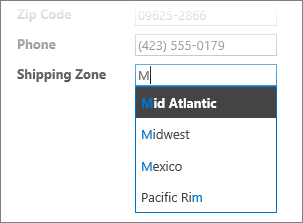
Якщо до "м" додати букву "е", щоб вийшло "ме", у списку залишиться лише "Мексика". А якщо ввести "мо", усі доступні варіанти зникнуть із поля через відсутність збігів.
Примітка.: Елементи керування "автозавершення" доступні лише у веб-програмах Access і не доступні в локальних базах даних Access.
Додавання елемента керування "автозавершення" до подання
Щоб додати елемент керування "автозавершення", потрібно змінити подання в програмі Access і додати елемент керування "автозавершення" з колекції "Елементи керування".
-
Запустіть програму Access і відкрийте веб-програму.
-
В області ліворуч у розділі "Вибір таблиці" клацніть ім’я підпису таблиці, а потім виберіть потрібне подання в розділі "Вибір подання".
У цьому прикладі "Завдання" – це таблиця, а "Список" – це подання, до якого потрібно додати елемент керування "автозавершення".
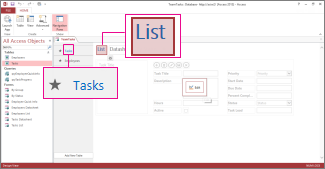
-
У центрі екрана клацніть елемент Редагувати, щоб відкрити подання в режимі конструктора.
-
На контекстній вкладці Подання виберіть вкладку Конструктор і натисніть кнопку Елемент керування "автозавершення".
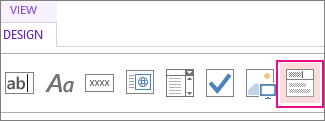
-
Перемістіть новий елемент керування "автозавершення" до потрібного розташування.
-
За потреби додайте елемент керування "Підпис". Для цього натисніть кнопку "Підпис" у колекції "Елементи керування" та перемістіть надпис поруч з елементом керування "автозавершення". Введіть підпис, який допоможе пояснити використання елемента керування "автозавершити".
-
На бланку клацніть раніше доданий елемент керування "автозавершення", а потім клацніть піктограму Дані поруч із ним, щоб відобразити параметри його властивостей. Саме тут потрібно підключити елемент керування до його джерела даних.
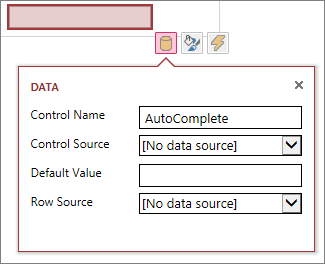
-
Щоб "прив’язати" елемент керування "автозавершення" до поля (тоді вибране значення зберігатиметься в цьому полі), клацніть властивість Джерело елемента керування та виберіть поле, у якому потрібно зберігати значення.
-
У списку Джерело рядків виберіть таблицю або запит зі значеннями, які потрібно відобразити, коли користувач вводитиме текст в елементі керування "автозавершення". Після вибору таблиці або запиту програма Access відобразить додаткові параметри властивостей.
-
У списку Зв’язане поле виберіть поле зі значеннями, які потрібно зберегти зі списку. Програма Access зберігає значення зв’язаного поля в полі джерела елемента керування, визначеному раніше. У деяких випадках це може бути значення ідентифікатора, залежно від структури ваших таблиць і полів підстановки. У списку Головне поле відображення виберіть поле зі значеннями, які потрібно відображати з пов’язаної таблиці або запита. Ці значення користувачі бачитимуть під час використання цього елемента керування у своєму браузері.
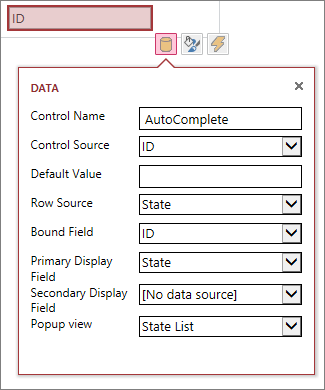
-
Щоб зберегти зміни до подання, натисніть кнопку Зберегти на панелі швидкого доступу.
Використання елемента керування "автозавершення" в браузері
Під час введення тексту в елементі керування "автозавершення" можна помітити таке:
-
Що більше символів увести, то вужчим стане список варіантів.
-
Пошук не враховує регістр; великі й малі букви не розрізняються.
-
За наявності більше 8 збігів у нижній частині списку відобразиться повідомлення з пропозицією виконати конкретніший пошук – у такому разі продовжуйте вводити додаткові символи.
Настроювання додаткових параметрів для елемента керування "автозавершення"
-
У полі Значення за промовчанням можна ввести значення, яке слід використовувати за замовчуванням під час створення нового запису. Якщо для зв’язаного поля використовується значення ідентифікатора, потрібно використовувати відповідне значення ідентифікатора з пов’язаної таблиці.
-
У списку Спливаюче подання можна вибрати подання, яке "спливає" в новому вікні, якщо клацнути значення в полі (за винятком табличного подання даних). Якщо додати ім’я подання як спливаюче вікно, відображувані варіанти в браузері буде відформатовано як гіперпосилання, щоб показати, що вони гіперактивні.
Наприклад, якщо клацнути чиєсь ім’я в поданні списку, може відобразитися список усіх відомостей про цю особу – так наче ви вибрали запис цієї особи в поданні списку. Якщо подання також містить пов’язані елементи, то ці рядки теж відображаються у спливаючому вікні.
-
У списку Додаткове поле відображення можна вибрати "додаткове" поле, яке відображатиметься під кожним елементом. Припустімо, наприклад, що запис працівника містить поле для посади. Можна вибрати поле "Посада" як додаткове поле відображення.
Ось приклад із додатковим полем відображення. Посаду Аліни Олексієнко "Головний редактор" витягнуто з поля "Посада" в записі Олени й відображено під її іменем. Додаткове поле відображення доступне лише в полі з автозавершенням під час вибору значень.
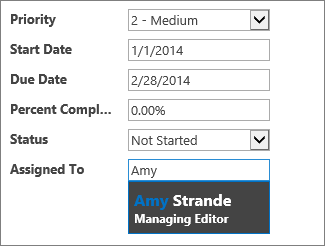
-
У властивостях форматування в полі Підказка введіть описовий текст, який допоможе користувачам зрозуміти, як використовувати елемент керування "автозавершення". За замовчування відображається текст "Знайти...", але його можна змінити на щось відповідніше до ваших потреб, наприклад "Введіть ім’я працівника".
Замість елемента керування "автозавершення" – це поле зі списком, яке дає змогу користувачам переглядати розкривний список варіантів, наприклад назви країн або регіонів. Докладні відомості про поля зі списком див. в статті Додавання поля зі списком до подання у веб-програмі Access.










